如何高效使用Revit进行建筑设计:全面教程与技巧汇总
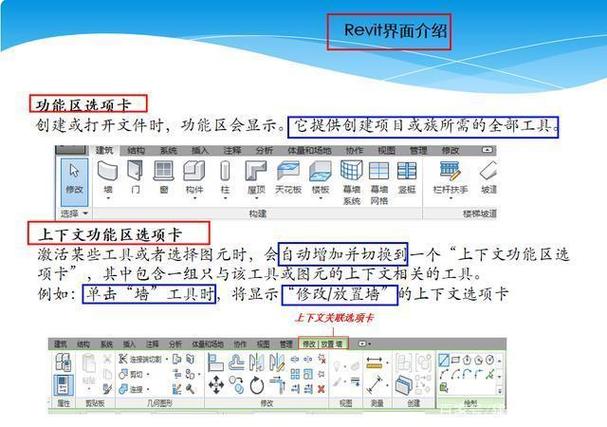
## 引言
在现代建筑设计中,BIM(建筑信息模型)已经成为不可或缺的工具,而Revit是BIM软件中的佼佼者。作为一款功能强大的软件,Revit不仅可以实现精准的三维建模,还能进行详细的建筑信息管理和施工图纸生成。然而,初次接触Revit的新手可能会感到困惑,不知道如何有效地利用这款复杂的软件。本文将提供一份全面的指南,帮助你掌握高效使用Revit进行建筑设计的技巧。
## 1. 初识Revit
### 1.1 什么是Revit?
Revit是由Autodesk公司推出的一款专业建筑设计软件,它支持建筑设计、结构设计以及机电设计等多种工程领域。Revit的最大特色在于它采用了BIM理念,即任何一个改动都将即时反映在整个模型中,从而大幅提升设计效率和精确度。
### 1.2 Revit的界面及基本操作
熟悉Revit的界面是高效使用这款软件的第一步。Revit的界面包括以下几个主要部分:
- **快速访问工具栏**:常用工具快捷方式,如保存、撤销、重做等。
- **功能区**:包含各类命令和工具,分为不同选项卡,如“建筑”、“结构”、“系统”等。
- **项目浏览器**:用于查看和管理项目中的各种视图、族、图纸等。
- **属性窗口**:显示当前选中元素的属性,可以对其进行编辑。
我们建议新手用户先从基本操作开始,通过创建简单的模型逐步熟悉Revit的各类功能。
## 2. 建立建筑模型
### 2.1 设置项目参数
在开始建模之前,首先需要设置项目参数。这包括选择项目单位、定义楼层高度、设置基点等。
- **选择单位**:确保所选单位符合项目需求,可以在“管理”选项卡中的“项目单位”进行设置。
- **定义楼层高度**:打开“平面图视图”,在标高视图下设置每一楼层的高度。
- **设置基点**:在“管理”选项卡中,通过设置基点确保建筑模型的位置准确无误。
### 2.2 创建基本建筑元素
Revit中建筑模型是由多个基本元素构成的,包括墙体、门窗、地板、屋顶等。
- **墙体**:在“建筑”选项卡下选择“墙”,根据需要绘制直线墙、弯曲墙等。
- **门窗**:选择“门”或“窗”命令后,在墙体上点击鼠标即可放置门窗。
- **地板**:利用“地板”命令,勾画出地板边界然后确认生成地板。
- **屋顶**:通过“屋顶”命令,定义屋顶轮廓,再选择一种类型的屋顶样式。
### 2.3 添加细节
为了使模型更贴近实际,可以添加更多的细节,包括家具布置、材质应用等。
- **家具布置**:在“建筑”选项卡下选择“族”,然后从Revit自带的族库中选择所需家具进行摆放。
- **材质应用**:利用“材质”面板,为不同的建筑元素赋予合适的材质,使模型更加真实。
### 2.4 导入和链接外部文件
如果需要引用其他设计文件,可以利用Revit的导入和链接功能支持CAD文件、点云数据等的导入与引用。这些功能位于“插入”选项卡中。
## 3. 高效使用视图
### 3.1 创建视图
Revit支持多种类型的视图,包括平面图、立面图、剖面图、三维视图等。在“视图”选项卡中,你可以轻松创建这些视图以展示模型的不同方面。
### 3.2 使用样板视图
样板视图是提高工作效率的好帮手。通过建立标准化的样板视图,可以简化后续项目的创建流程。可以在“管理”选项卡下的“样板”部分进行设置。
### 3.3 应用过滤器和视图模板
为了更好地控制视图显示效果,可以使用视图过滤器和视图模板。
- **视图过滤器**:通过设置条件过滤模型中的特定元素,例如仅显示某一楼层的墙体。
- **视图模板**:预设视图样式,应用至多个视图,实现快速统一调整。
## 4. 家族创建与管理
### 4.1 什么是Revit家族?
Revit家族是指具有相同用途和性质的一组元素,它们共享相同的几何定义和参数。掌握家族创建与管理,是提升Revit使用效率的重要一环。
### 4.2 创建自定义家族
通过创建自定义家族,可以制作非标的建筑构件。
- **打开家族编辑器**:在“文件”菜单中选择“新建”,然后选择“族”。
- **定义几何形状**:利用家族编辑器中的绘图工具,绘制构件的几何形状。
- **设置参数**:定义家族参数,使其具有可调性,以适应不同项目需求。
### 4.3 管理家族库
合理的家族库管理可以极大地提高设计效率。可以通过以下步骤来管理家族库:
- **分类管理**:将家族按类别分门别类,便于查找。
- **定期更新**:根据实际项目需求,及时更新家族库。
- **共享家族库**:利用企业内部网络或云存储技术,共享家族库,提高团队协作效率。
## 5. 协作与版本控制
### 5.1 工作集与协作
Revit的工作集功能支持多人协作设计,同一个项目可以由多个设计师同时进行修改工作集来互不干扰地进行设计。
- **创建工作集**:在“协作”选项卡中选择“工作集”,并创建需要的工作集名称。
- **管理工作集**:设置权限,确保各个设计师只能修改自己负责的部分。
### 5.2 利用Revit Server和BIM 360
对于大型项目,可以利用Revit Server或BIM 360进行协作。
- **Revit Server**:通过LAN网络实现多方实时协作。
- **BIM 360**:基于云平台的协作模式,支持跨地域团队协作,并且具有版本控制和变更追踪功能。
## 6. 输出和发布
### 6.1 生成施工图纸
Revit可以自动生成施工所需的各类图纸,大幅减少手工绘制的时间。
- **布局图纸**:在“视图”选项卡中选择“图纸”,按照项目需求布置视图。
- **注释和标记**:利用“注释”工具为图纸添加尺寸标注、文字说明等。
### 6.2 导出文件
导出文件是将Revit模型与其它软件兼容的关键环节。Revit支持多种导出格式,如DWF、DWG、IFC等。
- **导出DWG**:在“文件”菜单中选择“导出”,然后选择“CAD格式”,可以将Revit模型导出为DWG格式,供AutoCAD使用。
- **导出IFC**:选择“IFC”格式导出,可以在不同BIM软件之间无缝传输模型数据。
## 7. 提升Revit技能的窍门
### 7.1 学习资源
充分利用互联网资源和书籍,学习Revit的高级功能。例如,Autodesk官网提供了丰富的教学视频和文档,还有不少专业论坛和社区可以解疑答惑。
### 7.2 上手实践
实践是掌握技能的最佳途径。参与真实项目、做练习和尝试新的功能,是提升Revit技能的不二法门。
### 7.3 持续更新
保持对Revit的持续关注,定期更新软件版本,并跟踪最新的功能和技术趋势,确保自己的知识和技能不过时。
## 结论
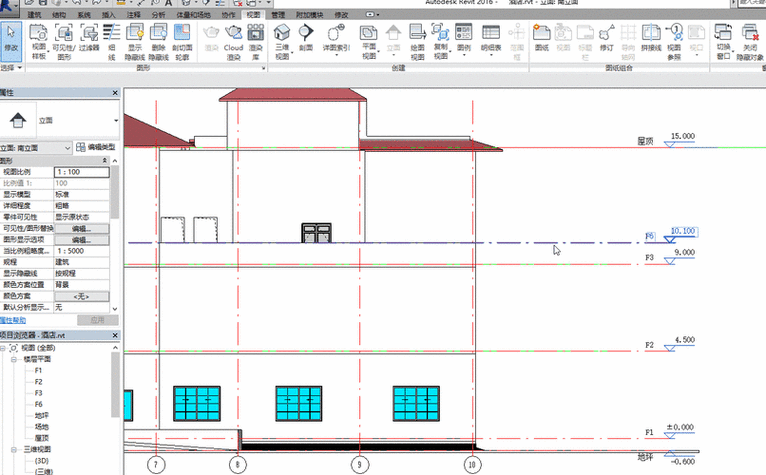
Revit作为BIM领域的领军工具,其强大的功能和灵活的应用为建筑设计提供了前所未有的便利。通过本教程的学习,希望能够帮助你更快上手Revit,提高工作效率,为你的建筑设计工作增添助力。记住,熟能生巧,多加练习和探索,将让你在Revit的使用中游刃有余。
BIM技术是未来的趋势,学习、了解掌握更多BIM前言技术是大势所趋,欢迎更多BIMer加入BIM中文网大家庭(http://www.wanbim.com),一起共同探讨学习BIM技术,了解BIM应用!
相关培训